电脑win11系统怎么设置桌面天气壁纸 Win10/11电脑锁屏界面怎么显示天气
当我们使用电脑时,除了关注工作和娱乐应用,我们也希望能够随时了解当地的天气情况,在Win10/11系统中,我们可以通过设置桌面天气壁纸和在锁屏界面显示天气信息来方便地获取天气预报。这些功能不仅能够让我们随时了解天气变化,还能让我们在使用电脑时增添一丝生活的便利和乐趣。接下来让我们一起来了解如何在Win11系统中设置桌面天气壁纸和在锁屏界面显示天气信息。

如果你锁屏界面觉得多余,可以在 Windows 中禁用锁屏界面,开机直达登录界面。
如何在 Windows 锁屏界面显示天气信息当你开机或按下Windows + L快捷键时,锁屏界面会出现。要在 Windows 10 和 11 的锁屏界面显示天气信息,请按以下步骤操作。
1、确保你的系统上安装了 Microsoft 的「MSN 天气」应用。
2、使用Windows + I快捷键打开「设置」,点击「个性化」>「锁屏界面」。
3、根据你的操作系统:
Windows 11:在「锁屏界面状态」下拉列表中选择「天气」。

在锁屏界面状态中选择天气
Windows 10:将「选择在锁屏界面上显示详细状态的应用」设置为「天气」。
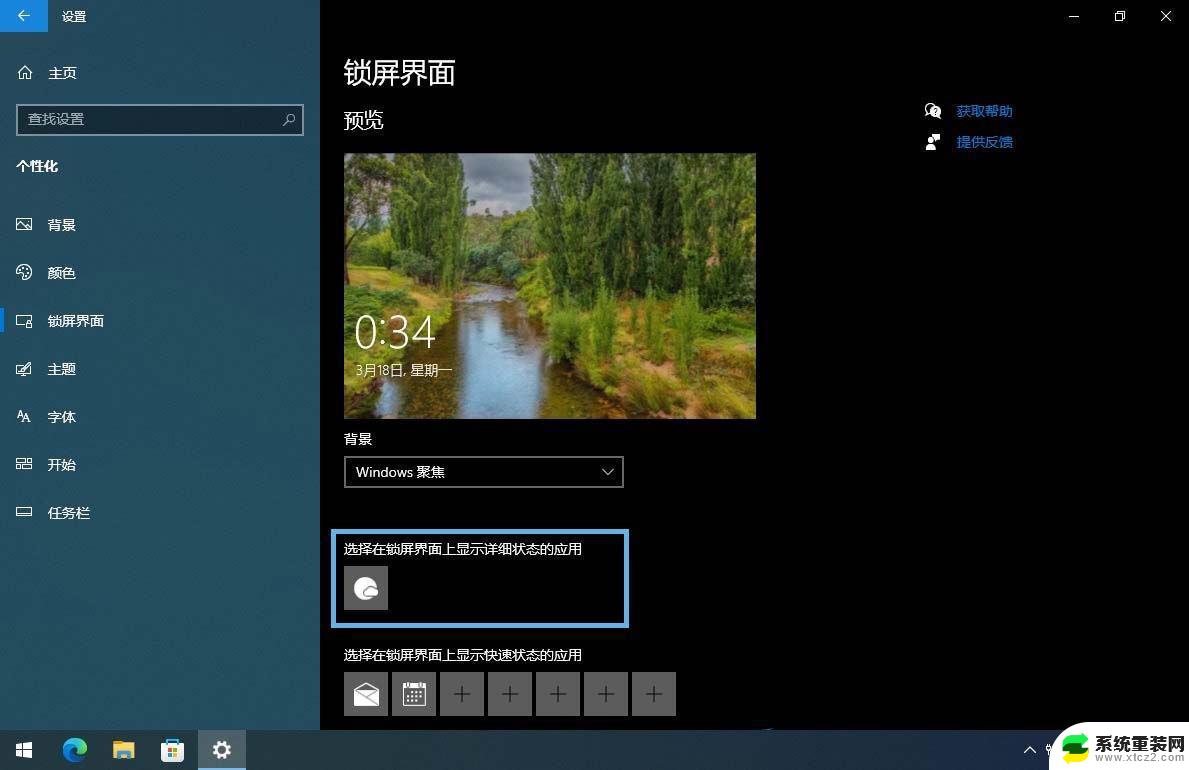
在锁屏界面显示天气的详细状态
4、设置完成后,再次按 Windows + L,就可以在在屏幕底部位置看到实时天气信息。

Windows 11 锁屏天气居中

Windows 10 锁屏天气居左
通过简单的设置,你就可以在 Windows 锁屏界面实时查看天气情况,告别繁琐的天气预报软件。
以上就是关于电脑win11系统怎么设置桌面天气壁纸的全部内容,有出现相同情况的用户就可以按照小编的方法了来解决了。
电脑win11系统怎么设置桌面天气壁纸 Win10/11电脑锁屏界面怎么显示天气相关教程
- win11怎么 桌面 天气 Win10/11怎么设置锁屏显示天气
- win11锁屏不显示天气 Win10/11怎么设置锁屏显示天气
- 怎么在桌面上添加天气预报 win11 Windows系统如何添加天气预报
- win11如何设置桌面锁屏 Win11系统锁屏界面设置方法
- win11桌面只显示此电脑 win11桌面显示此电脑方法怎么设置
- win11锁屏壁纸怎么设置 windows11锁屏壁纸设置步骤
- 锁屏图片怎么设置win11 windows11怎么设置锁屏壁纸
- win11怎么设置动态背景壁纸 win11系统如何下载动态桌面壁纸
- win11怎么更换锁屏壁纸 Windows11锁屏壁纸更改教程
- 设置win11锁屏解锁密码怎么设置 电脑屏幕锁设置方法
- win11inode屏保密码 win11屏保密码设置教程
- win11怎么打开后台任务 Win11系统中如何在后台运行新任务
- 怎么打开屏幕录像 Win11系统自带录屏操作步骤
- win11如何调整多任务栏不合并 Win11任务栏怎么调整不合并
- 电脑屏幕常亮在哪里设置win11 win11屏幕常亮设置方法
- 如何修改win11用户名 Win11用户名修改方法
win11系统教程推荐
- 1 win11inode屏保密码 win11屏保密码设置教程
- 2 电脑屏幕常亮在哪里设置win11 win11屏幕常亮设置方法
- 3 win11切换到本地账户怎么操作 win11本地账户切换方法
- 4 win11照片只能打开桌面图片 Win11升级24H2后图片无法打开怎么办
- 5 win11如何更改为用本地账号登录 win11改用本地账户登录的详细操作指南
- 6 win11登录微软账号出错啦 Win11系统无法登陆microsoft账户怎么办
- 7 win11缩放比例软件 win11调整分辨率和缩放比例的方法
- 8 win11不能连接局域网共享文件夹 Win11 24H2共享文档NAS无法进入解决方法
- 9 win11怎么设置时间有秒 Win11怎么设置任务栏时间显示秒
- 10 win11文件夹图片预览放大 win11放大镜放大缩小快捷键设置指南